电脑使用鼠标点击QQ无反应怎么办 电脑使用鼠标点击QQ无反应的原因及解决方法
更新时间:2023-07-29 09:10:57作者:xiaoliu
电脑使用鼠标点击QQ无反应怎么办,当我们使用电脑时,经常会遇到一些小问题,比如点击QQ却无反应的情况,这种情况可能会让我们感到困惑和烦恼,因为无法正常使用QQ会影响我们的工作和生活。为什么电脑使用鼠标点击QQ会无反应呢?有什么解决方法可以帮助我们解决这个问题呢?本文将详细探讨电脑使用鼠标点击QQ无反应的原因及解决方法,希望能帮助大家顺利解决这一问题。
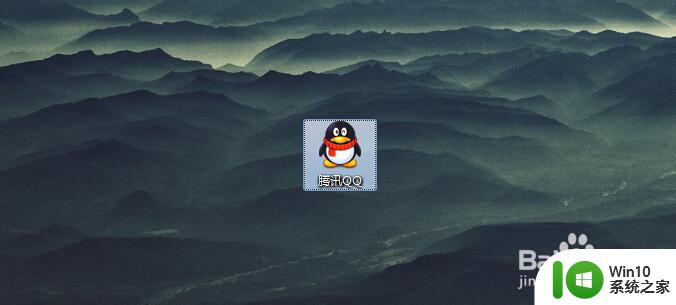
具体方法如下:
1、其实,快捷方式和一般文件一样,都属于某种文件类型。如果快捷方式(*.lnk)所连接的程序丢失或错误,就会造成这类文件无法打开。请重新发送主程序的快捷方式到桌面,即可解决。
2、双击QQ无法打开,但资源管理器里有QQ.exe的进程。但登录界面就是出不来。解决办法:重启Explore.exe,即可打开。
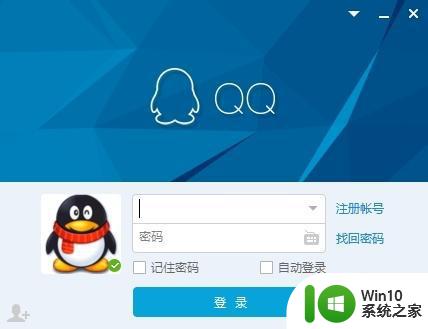
3、双击QQ无法打开,有QQ.exe进程和qqprotect.exe进程。这个是本地的安全策略导致,打开资源管理器,关掉QQprotect.exe进程,即可打开。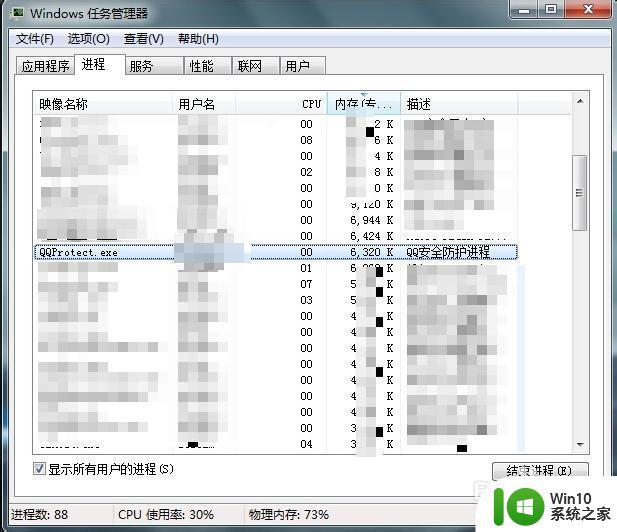
4、看看你的C盘是不是满了,很多人不知道清理C盘,导致满了以后软件没发启动,记得定期清理哦。
以上就是电脑使用鼠标点击QQ无反应怎么办的全部内容,如果您遇到此类情况,可以根据本文提供的操作进行解决,方法简单快速,一步到位。
电脑使用鼠标点击QQ无反应怎么办 电脑使用鼠标点击QQ无反应的原因及解决方法相关教程
- 电脑鼠标点击没反应怎么解决 鼠标点了没有反应如何修复
- 电脑音量图标点击没反应 电脑音量图标点击无反应怎么办
- windows鼠标点击没反应怎么办 windows鼠标点击没反应如何修复
- qq游戏点击没反应怎么办 qq游戏点击无反应怎么操作
- 电脑鼠标无反应怎么解决 鼠标插电脑无法使用的原因分析及解决方法。
- 电脑点击wifi没反应的解决方法 电脑鼠标点击wifi没反应怎么办
- 鼠标点击任务栏图标没反应的修复方法 电脑任务栏图标无法点击的解决方法
- 鼠标左键双击打不开应用 鼠标双击桌面图标无反应
- windows鼠标点击没有反应怎么修复 电脑鼠标点击没效果如何解决
- 电脑右下角图标点了没反应怎么办 电脑右下角图标点击无反应怎么解决
- xp鼠标反应迟钝修复方法 xp系统鼠标右键点击无反应怎么办
- 电脑卡死点击软件没反应 电脑卡住后无法点击鼠标怎么处理
- U盘装机提示Error 15:File Not Found怎么解决 U盘装机Error 15怎么解决
- 无线网络手机能连上电脑连不上怎么办 无线网络手机连接电脑失败怎么解决
- 酷我音乐电脑版怎么取消边听歌变缓存 酷我音乐电脑版取消边听歌功能步骤
- 设置电脑ip提示出现了一个意外怎么解决 电脑IP设置出现意外怎么办
电脑教程推荐
- 1 w8系统运行程序提示msg:xxxx.exe–无法找到入口的解决方法 w8系统无法找到入口程序解决方法
- 2 雷电模拟器游戏中心打不开一直加载中怎么解决 雷电模拟器游戏中心无法打开怎么办
- 3 如何使用disk genius调整分区大小c盘 Disk Genius如何调整C盘分区大小
- 4 清除xp系统操作记录保护隐私安全的方法 如何清除Windows XP系统中的操作记录以保护隐私安全
- 5 u盘需要提供管理员权限才能复制到文件夹怎么办 u盘复制文件夹需要管理员权限
- 6 华硕P8H61-M PLUS主板bios设置u盘启动的步骤图解 华硕P8H61-M PLUS主板bios设置u盘启动方法步骤图解
- 7 无法打开这个应用请与你的系统管理员联系怎么办 应用打不开怎么处理
- 8 华擎主板设置bios的方法 华擎主板bios设置教程
- 9 笔记本无法正常启动您的电脑oxc0000001修复方法 笔记本电脑启动错误oxc0000001解决方法
- 10 U盘盘符不显示时打开U盘的技巧 U盘插入电脑后没反应怎么办
win10系统推荐
- 1 电脑公司ghost win10 64位专业免激活版v2023.12
- 2 番茄家园ghost win10 32位旗舰破解版v2023.12
- 3 索尼笔记本ghost win10 64位原版正式版v2023.12
- 4 系统之家ghost win10 64位u盘家庭版v2023.12
- 5 电脑公司ghost win10 64位官方破解版v2023.12
- 6 系统之家windows10 64位原版安装版v2023.12
- 7 深度技术ghost win10 64位极速稳定版v2023.12
- 8 雨林木风ghost win10 64位专业旗舰版v2023.12
- 9 电脑公司ghost win10 32位正式装机版v2023.12
- 10 系统之家ghost win10 64位专业版原版下载v2023.12